
登录“课业”以及在“课业”中使用账户时遇到问题
如果你在使用学校 IT 管理员创建的管理式 Apple 账户 登录“课业” App  或在这个 App 中使用账户时遇到问题,请尝试以下建议。
或在这个 App 中使用账户时遇到问题,请尝试以下建议。
如何登录取决于设备的设置方式。
如果设备是在 Apple 校园教务管理中设置的,请使用你的管理式 Apple 账户。
如果设备是在 Apple 校园教务管理外设置的:
对于教师,请使用双重认证登录你的管理式 Apple 账户。
对于学生,请使用你学校或管理员提供的验证码登录你的管理式 Apple 账户。验证码将于一年后失效。
确保在设备的“设置”中登录 iCloud 时输入完整的管理式 Apple 账户(前往“设置”
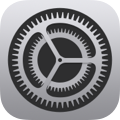 ,然后轻点“登录 iPad”)。
,然后轻点“登录 iPad”)。键入密码时,请确保未启用 Caps Lock 键(密码区分大小写)。
如果你拥有多个账户,请确保你使用了正确的账户信息。
如果你忘记密码,或者屏幕上显示信息提示你账户已因安全原因而被关闭(这表示有人曾多次尝试登录你的账户并失败),请联系学校的 IT 管理员。
【注】要重设学生密码,请使用“课业”(请参阅“重设学生密码”和“为学生创建新的验证码”)、Apple 校园教务管理(请参阅“在 Apple 校园教务管理中创建或重设用户密码”)或“课堂”(请参阅“在‘课堂’中重设‘管理式 Apple 账户’密码”)。
如果“课业”无法打开任务或无法将任务标记为“已完成”,则可能是设备身份验证有问题。前往“设置”
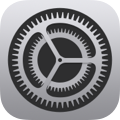 >“Apple 账户”,重新输入密码,然后重试。如果仍有问题,请联系 IT 管理员。
>“Apple 账户”,重新输入密码,然后重试。如果仍有问题,请联系 IT 管理员。如果你无法为学生重设密码或创建验证码,请确认以下事项:
你和学生在 Apple 校园教务管理中已设置为处于同一位置。
学校 IT 管理员在 Apple 校园教务管理中为你分配了“管理 Apple 账户”权限。
学生没有使用联合验证账户。如果使用的是联合账户,请联系学校 IT 管理员来重设密码。